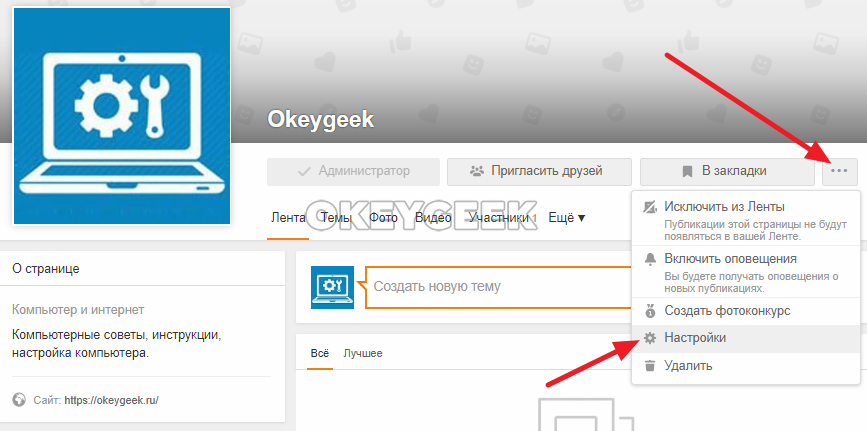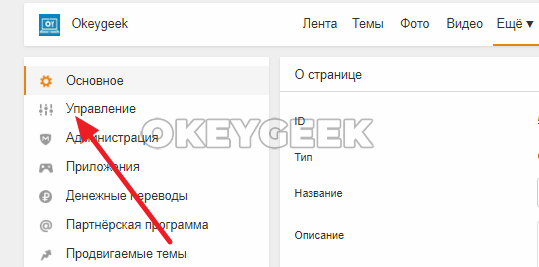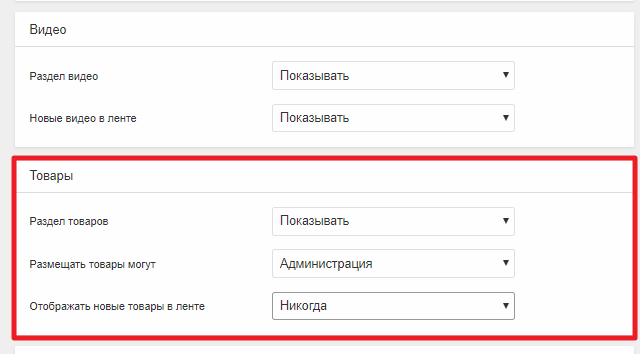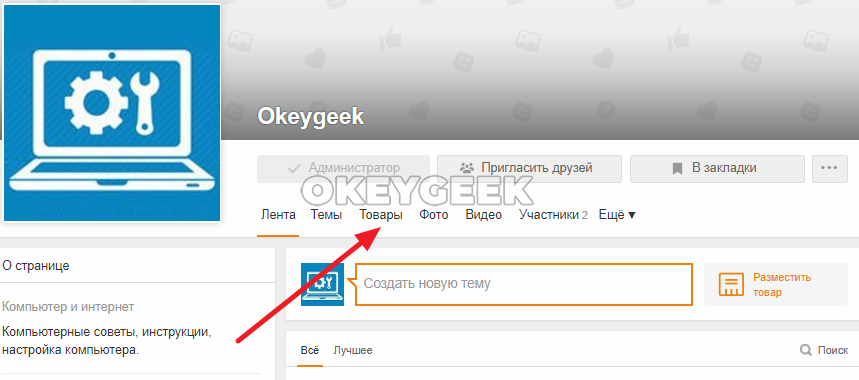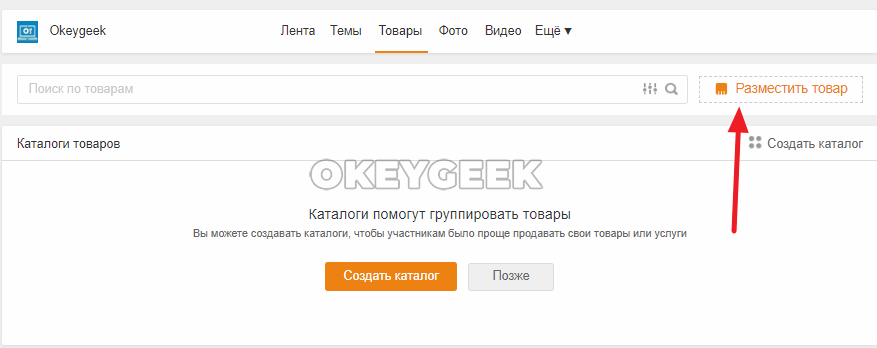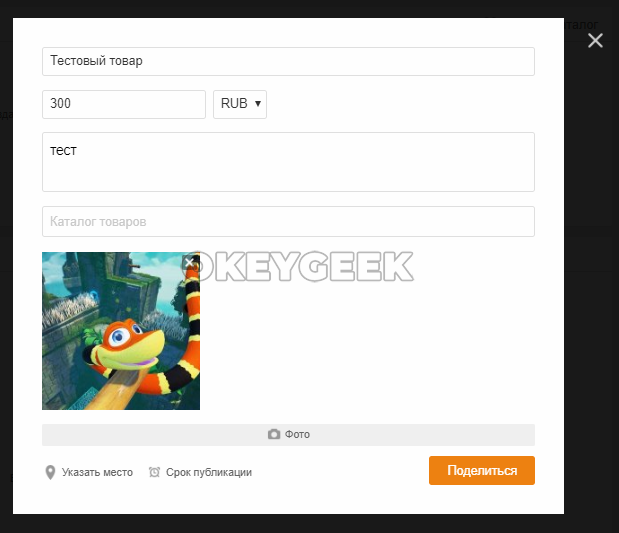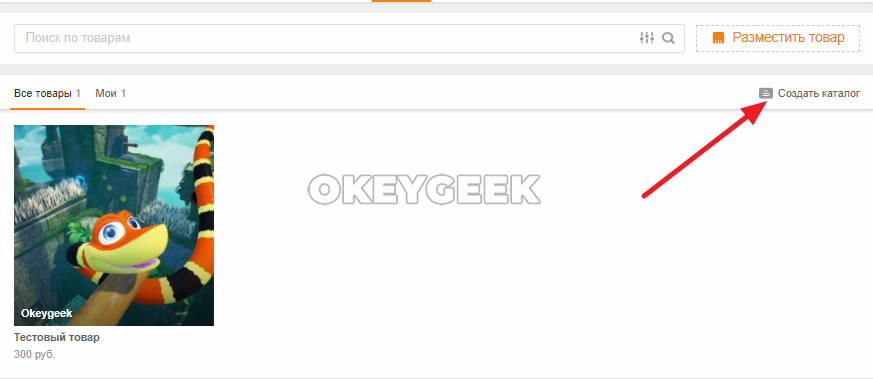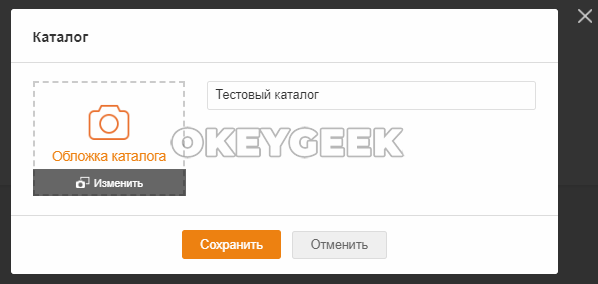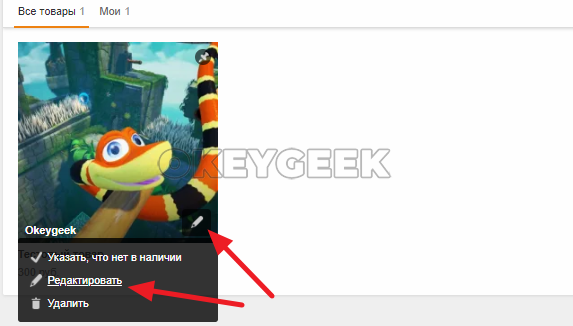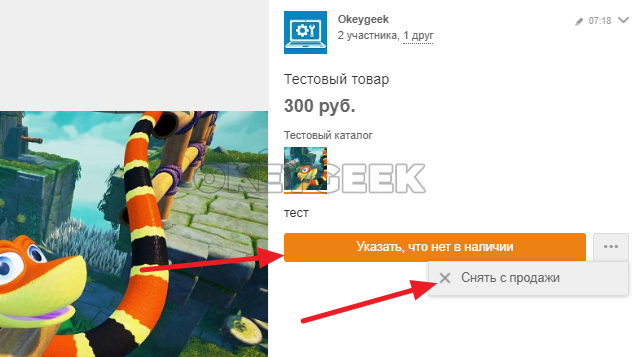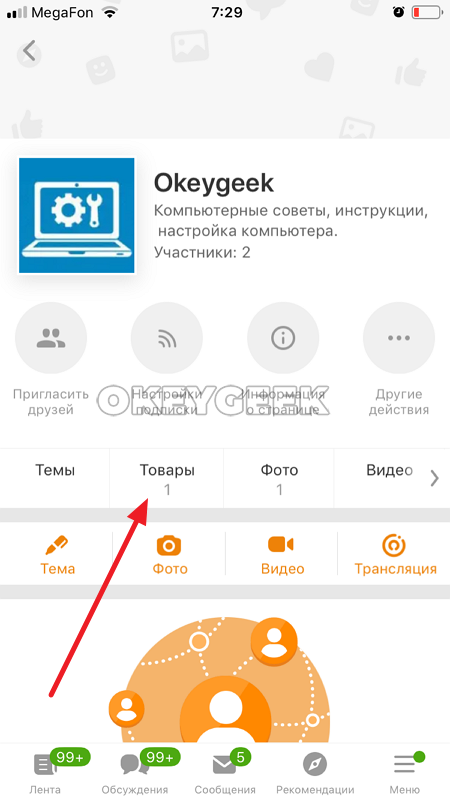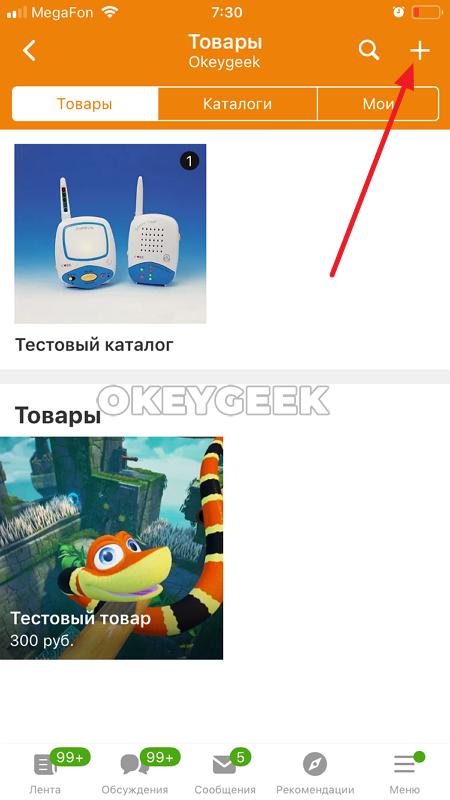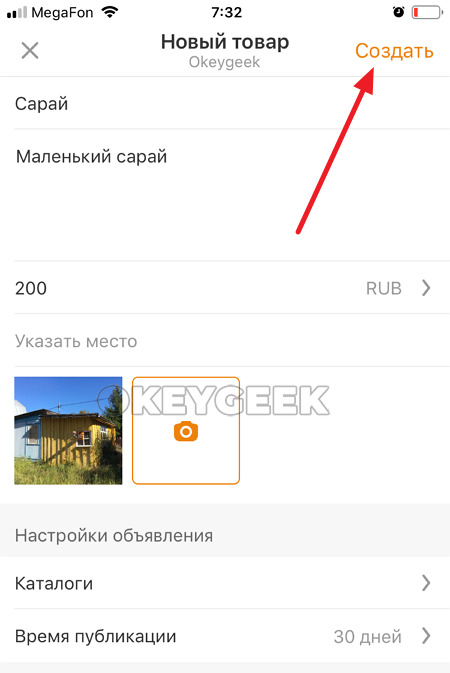Как добавить товары в группе в Одноклассниках

Оглавление: 1. Как включить раздел товаров в группе в Одноклассниках 2. Как добавить товар в группе в Одноклассниках с компьютера 3. Как добавить товар в группе в Одноклассниках с телефона
Как включить раздел товаров в группе в Одноклассниках
Раздел с товарами доступен всем группам в социальной сети, независимо от даты создания и количества пользователей в ней. Изначально, после создания группы, раздел товаров отключен. Его необходимо активировать, чтобы добавлять новые товары. Для этого зайдите в группу, в которой вы имеете права администратора, и перейдите в “Настройки”, нажав на три точки справа от аватара и основных кнопок группы.
В настройках слева переключитесь в раздел “Управление”.
Здесь нужно прокрутить открывшуюся страницу немного вниз и в разделе “Товары” установить вариант “Показывать”, после чего выбрать опции, кто может размещать товары — только администраторы или участники группы в том числе, а также, отображать ли новые товары в ленте.
Установив необходимые настройки, жмите “Сохранить”, чтобы в группе появился раздел “Товары”.
Как добавить товар в группе в Одноклассниках с компьютера
После активации раздела товаров, необходимо их добавить в группе, чтобы их видели участники. Для этого на главной странице группы перейдите в раздел “Товары”, который появится после его активации среди основных пунктов меню группы.
Чтобы создать новый товар, около строки поиска нажмите на “Разместить товар”.
Появится всплывающее окно, в котором нужно задать основные настройки товара. Введите его название, стоимость, выберите валюту, сопроводите создаваемый товар дополнительным описанием и фотографиями, после чего нажмите “Поделиться”, чтобы создать товар.
Обратите внимание: При создании товара можно указать срок, в течение которого он будет актуален. Для этого нужно установить необходимое время в опции “Срок публикации”. Среди доступных вариантов для показа имеются — “Всегда” или “Один месяц”.
После того как товар будет создан, пользователи будут его видеть в списке товаров группы.
Чтобы упростить навигацию по товарам, их можно группировать в каталоги. Для этого в разделе товаров необходимо создать предварительно каталог. Нажмите “Создать каталог”.
Откроется окно, в котором нужно ввести название каталога и задать для него фотографию. Сделайте это, после чего нажмите “Сохранить”, чтобы каталог был создан в группе.
Обратите внимание: Привязать товар к каталогу можно на этапе его создания, либо начав редактирование товара после его создания. Чтобы перейти в редактирование товара, необходимо на него навести в списке товаров и нажать на значок карандаша, а после выбрать пункт “Редактировать”.
Администраторы группы имеют возможность быстро снимать товар с продажи или указывать, что он закончился. Для этого нужно раскрыть сам товар, и для него будут доступны две соответствующие опции. Если нажать “Указать, что нет в наличии”, около названия товара будет отображаться информация, что его сейчас нельзя приобрести, но при этом сам товар будет виден пользователя. Если нажать “Снять с продажи”, товар будет невидимый в каталоге для пользователей, но при этом он не будет удален, и его можно при необходимости вернуть.
Как добавить товар в группе в Одноклассниках с телефона
Рассмотрим, как можно добавить в группе в Одноклассниках товар через официальное мобильное приложение. Первым делом для этого нужно перейти в группу, где вы являетесь администратором и активирован раздел “Товары”. Далее перейдите в сам раздел “Товары”, который отображается под основными кнопками взаимодействия с группой.
Чтобы создать новый товар в группе, нажмите на значок “+” в правом верхнем углу экрана.
Появится форма заполнения товара. Она ничем не отличается от варианта. который доступен на компьютере. Здесь можно задать название товара, его описание, стоимость, фотографию, установить место, прикрепить товар к ранее созданным каталогам и определить время актуальности товара. Когда все необходимые опции создаваемого товара будут указаны, нажмите “Создать” в правом верхнем углу, чтобы создать товар.
После этого товар будет создан и появится в списке товаров.
Обратите внимание: С телефона нельзя создавать каталоги для группировки товаров.